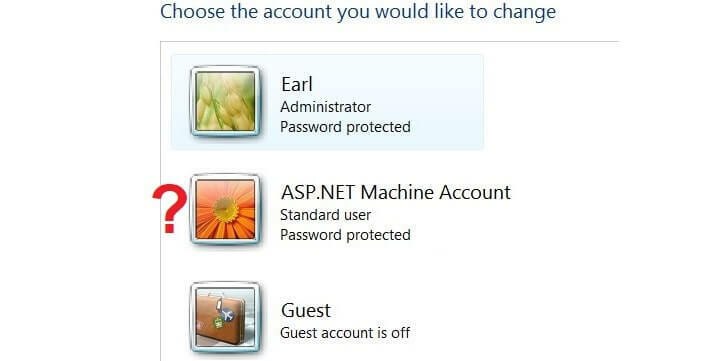
Este software manterá seus drivers ativos e funcionando, protegendo-o contra erros comuns de computador e falhas de hardware. Verifique todos os seus drivers agora em 3 etapas fáceis:
- Baixar DriverFix (arquivo de download verificado).
- Clique Inicia escaneamento para encontrar todos os drivers problemáticos.
- Clique Atualizar drivers para obter novas versões e evitar o mau funcionamento do sistema.
- DriverFix foi baixado por 0 leitores este mês.
Você é um de nossos usuários que recebe uma solicitação no Windows 10 ou Windows 8.1, 8 sempre que tenta excluir ou modificar uma pasta ou arquivo específico? Bem, tudo que você precisa fazer é seguir as etapas listadas abaixo e você será capaz de corrigir seu ASP.NET MACHINE ACCOUNT problema no Windows 10 ou Windows 8.1 para retomar suas atividades diárias em um piscar de olhos.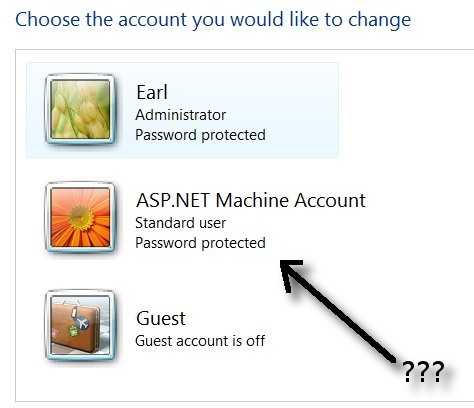
Há um recurso no Windows 10 ou Windows 8.1 que você precisa desabilitar primeiro, chamado control userpasswords2
Como faço para corrigir problemas de senha da ASP.NET MACHINE ACCOUNT?
- Desativar senhas de usuário de controle 2
- Exclua a conta da máquina
- Alterar as configurações da conta do usuário
- Use a restauração do sistema
- Atualize seu PC
- Crie uma nova conta de usuário
1. Desativar senhas de usuário de controle 2
- Pressione e segure o botão “Windows” e o botão “R”.
- Agora você deve ter à sua frente a janela Executar.
- Na caixa de diálogo de execução, escreva o seguinte: “control userpasswords2” sem as aspas.
- Pressione o botão Enter no teclado.
- Agora, na janela que aparece, você precisará desmarcar a caixa ao lado da opção “Os usuários devem inserir um nome de usuário e uma senha para usar este computador”.
- Clique com o botão esquerdo ou toque no botão “OK” depois.
- Feche todas as janelas abertas até agora e reinicie o sistema operacional Windows 10 ou Windows 8.1.
- Quando o dispositivo iniciar, você precisará verificar novamente a mensagem pop-up de senha referente à “CONTA MÁQUINA ASP.NET”.
- RELACIONADO: O Windows 10, 8.1, 8 não está reconhecendo sua senha atual? Veja como consertar
2. Exclua a conta da máquina
Se você não está trabalhando com ASP.NET, pode deletar a CONTA MÁQUINA e ver como funciona.
- Reinicie seu sistema operacional Windows 10, 8.
- Quando o dispositivo iniciar, faça login com sua conta de administrador e senha.
- Clique com o botão esquerdo ou toque no botão “Logotipo do Windows”.
- Escreva “Contas de usuário” sem as aspas.
- Clique com o botão esquerdo ou toque no recurso Configurações apresentado no menu.
- Clique com o botão esquerdo ou toque no ícone “Contas de usuário”.
- Clique com o botão esquerdo ou toque no recurso “Gerenciar outra conta”.
- Selecione na lista a “Conta de máquina ASP.NET” na lista apresentada.
- Clique com o botão esquerdo ou toque no botão “Excluir a conta”.
- Na próxima janela, você pode escolher manter os arquivos, se desejar, antes de continuar com o processo de exclusão.
- Após a conclusão do processo excluído, reinicie seu dispositivo Windows 10 ou Windows 8.1.
- Quando o sistema operacional iniciar, verifique novamente se você recebe a mesma mensagem pop-up.
3. Alterar as configurações da conta do usuário
- Mova o cursor do mouse para o lado superior direito da tela.
- No menu que aparece, clique com o botão esquerdo ou toque no recurso “Pesquisar”.
- Na caixa de diálogo de pesquisa, escreva o seguinte “Alterar as configurações da conta do usuário” sem as aspas.
- Na janela seguinte, altere as configurações apresentadas para a opção “Nunca notificar”.
- Reinicialize novamente o seu sistema operacional.
RELACIONADO: CORREÇÃO: o Windows 10 não me permite adicionar uma nova conta de usuário
4. Use a restauração do sistema
- Coloque o disco da mídia de instalação do Windows 10 ou Windows 8.1 no dispositivo.
- Reinicie seu sistema operacional Windows 10, 8.
- Após a reinicialização do dispositivo, você obterá uma tela preta onde lhe dirá para pressionar qualquer tecla para inicializar a partir do CD ou DVD, caso em que você precisará pressionar qualquer botão no teclado.
- Na primeira janela que aparecer, você precisará definir a hora e o tipo de teclado corretos.
- Clique com o botão esquerdo ou toque no botão Avançar.
- Agora, na próxima tela, você precisará clicar com o botão esquerdo ou tocar no recurso “Reparar seu computador” situado no canto inferior esquerdo da tela.
- Na janela “Escolha uma opção” clique com o botão esquerdo ou toque no recurso “Solucionar problemas”.
- Na janela Solução de problemas, clique com o botão esquerdo ou toque no recurso “Opções avançadas”.
- Clique com o botão esquerdo ou toque no recurso “Restauração do Sistema” apresentado no menu.
- Siga as instruções na tela para concluir o processo de Restauração do sistema e reinicie o sistema operacional.
- Verifique novamente se você ainda recebe a mensagem pop-up sobre a conta de máquina ASP.NET.
Você também pode abrir a Restauração do sistema no Painel de controle, conforme mostrado na captura de tela abaixo:

5. Atualize seu PC
Observação: Antes de tentar as etapas abaixo, por favor faça backup de todos os seus documentos e pastas importantes você usa no Windows 8.1 ou Windows 10.
- Reinicie o sistema operacional novamente com o disco de mídia de instalação do Windows 10 ou Windows 8.1 dentro.
- Pressione qualquer botão no teclado quando a mensagem “Pressione qualquer tecla para inicializar do CD ou DVD” aparecer.
- Escolha novamente a hora e o tipo de teclado e pressione o botão Avançar.
- Clique com o botão esquerdo ou toque no recurso “Reparar seu computador” localizado no canto inferior esquerdo da tela.
- Na janela “Escolha uma opção”, clique com o botão esquerdo ou toque no recurso “Solucionar problemas”.
- Agora clique com o botão esquerdo ou toque no recurso “Atualizar seu PC”.
- Siga as instruções na tela para continuar com a atualização do sistema operacional.
6. Crie uma nova conta de usuário
Alguns usuários confirmaram que a criação de uma nova conta de usuário com privilégios administrativos corrigiu o problema. Portanto, se nenhuma das soluções acima ajudou a resolver o problema, vá em frente e crie uma nova conta de usuário.
E é isso, se você seguiu os métodos acima na ordem em que estão listados, você deve ter conseguido corrigir a mensagem pop-up da sua conta ASP.NET Machine no Windows 8.1 ou Windows 10. Se você tiver enfrentado problemas ao longo deste tutorial, use a seção de comentários abaixo para nos informar e nós o ajudaremos o mais rápido possível.
HISTÓRIAS RELACIONADAS PARA VERIFICAR:
- Correção completa: conta de administrador desativada no Windows 10, 8.1 e 7
- Correção completa: não é possível entrar na conta do Xbox no Windows 10
- ‘A conta referenciada está atualmente bloqueada’ correção do Windows 10
![Falha na execução da consulta do SQL Server para o conjunto de dados [EXPERT FIX]](/f/9dd038a2939b111d0fe96c9d2825ab37.jpg?width=300&height=460)
![Você não tem privilégios suficientes para executar a configuração do sistema [FULL FIX]](/f/0ca8ffda37b7dd7898bc7101f6896bc9.jpg?width=300&height=460)
